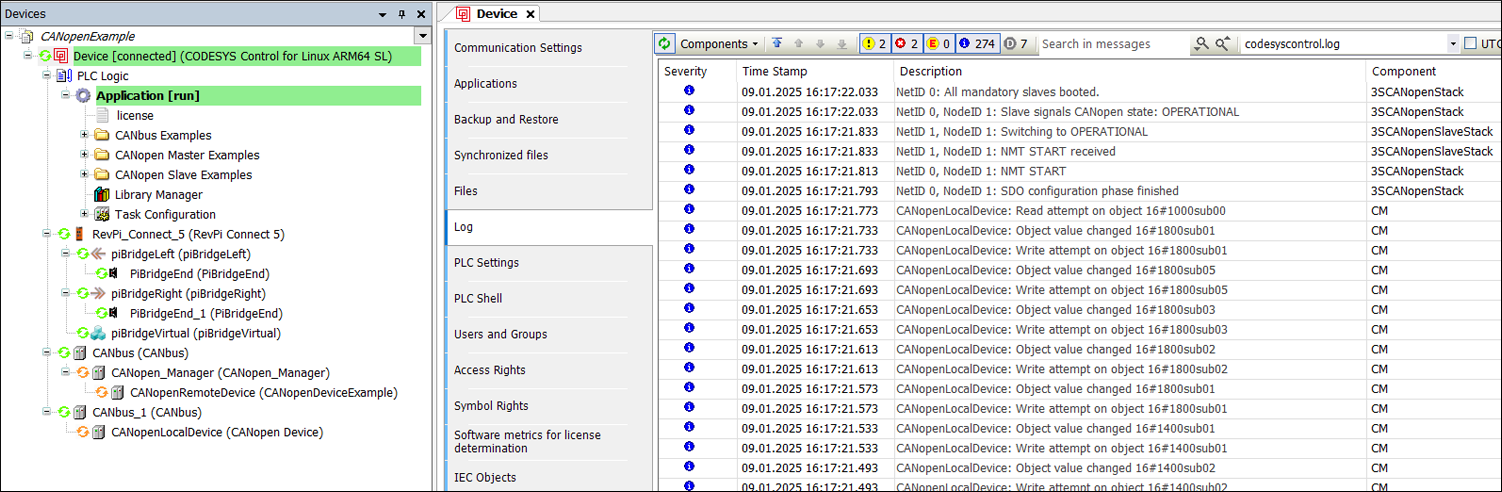Dieses Tutorial beschreibt, wie Du
-
in einem CODESYS Projekt die CAN-Schnittstellen eines RevPi Connect 5 als CANopen Manager und CANopen Device konfigurierst.
-
das bei CODESYS verfügbare CANopen Beispielprojekt auf den RevPi Connect 5 anpassen kannst.
Vorraussetzungen #
✓ CODESYS Development System inkl. CODESYS Control für Linux ARM64 SL, installiert auf deinem PC
✓ Revolution Pi Library für CODESYS V2.1.0.0 oder höher
✓ In CODESYS ist ein Projekt mit einem RevPi Connect 5 angelegt.
Details siehe CODESYS Dokumentation.
CANopen konfigurieren #
CANopen Manager konfigurieren #
▷ Klicke im Gerätebaum mit der rechten Maustaste auf Device (CODESYS Control for Linux ARM64 SL).
▷ Klicke auf Add Device.
▷ Wähle CANbus unter Fieldbuses aus.
▷ Klicke auf Add Device.
▷ Klicke im Gerätebaum mit der rechten Maustaste auf das zugefügte Gerät CANbus.
▷ Klicke auf Add Device.
▷ Wähle CANopen_Manager unter Fieldbuses aus.
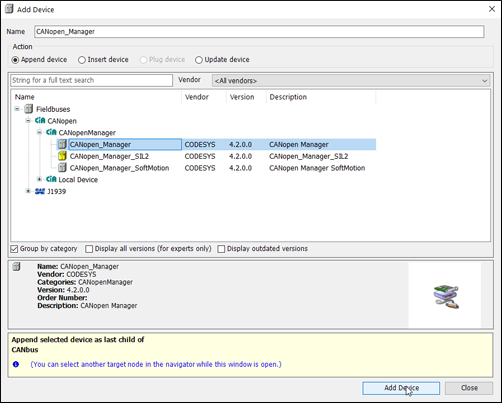
▷ Klicke auf Add Device.
❯ Der CANopen Manager ist im Gerätebaum angelegt.
▷ Doppelklicke im Gerätebaum auf das Gerät CANbus, um die Registerkarten zu öffnen.
▷ Wähle Network 0 in der Registerkarte General für die X3-CAN-Schnittstelle und Network 1 für die X2-CAN-Schnittstelle des RevPi Connect 5.
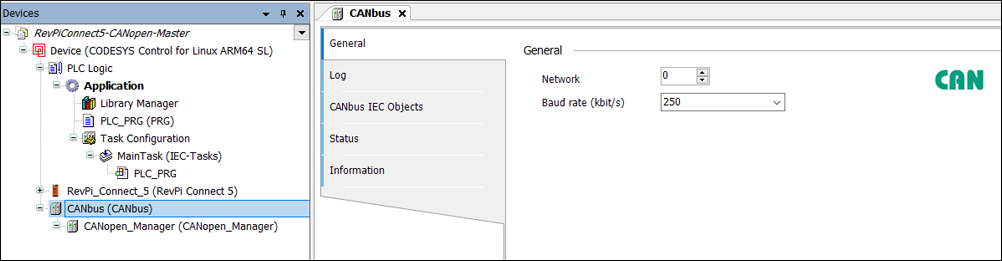
|
Note
|
Je nach Variante verfügt der RevPi Connect 5 über eine oder zwei CAN-Schnittstellen. |
❯❯ Der CANopen Manager ist konfiguriert.
CANopen Device konfigurieren #
▷ Klicke im Gerätebaum mit der rechten Maustaste auf Device (CODESYS Control for Linux ARM64 SL).
▷ Klicke auf Add Device.
▷ Wähle CANbus unter Fieldbuses aus.
▷ Klicke auf Add Device.
▷ Klicke im Gerätebaum mit der rechten Maustaste auf das zugefügte Gerät CANbus.
▷ Klicke auf Add Device.
▷ Wähle CANopen Device unter Fieldbuses aus.
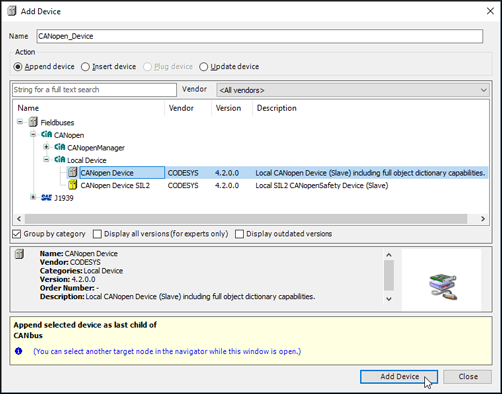
▷ Klicke auf Add Device.
❯ Das CANopen Device ist im Gerätebaum angelegt.
▷ Doppelklicke im Gerätebaum auf das Gerät CANbus, um die Registerkarten zu öffnen.
▷ Wähle Network 0 in der Registerkarte General für die X3-CAN-Schnittstelle und Network 1 für die X2-CAN-Schnittstelle des RevPi Connect 5.
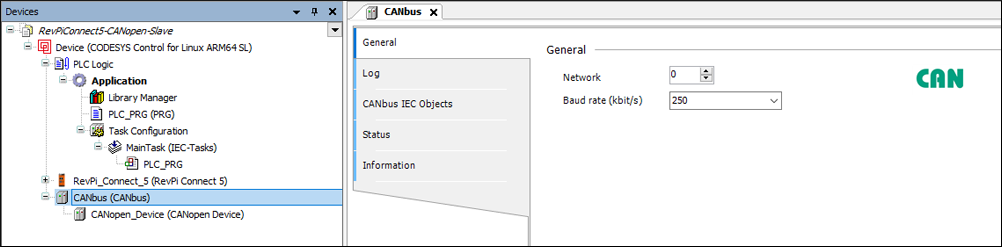
|
Note
|
Je nach Variante verfügt der RevPi Connect 5 über eine oder zwei CAN-Schnittstellen. |
❯❯ Das CANopen Device ist konfiguriert.
CANopen Beispielprojekt #
Das bei CODESYS herunterladbare Beispielprojekt enthält verschiedene Beispiele für die Verwendung der Programmierschnittstelle des CANopen-Master- and des CANopen-Slave-Stack. Das Projekt verwendet CODESYS Control Win V3 und einen PEAK PCAN-USB Pro oder zwei PEAK PCAN USB Adapter.
Anpassung des Projekts für RevPi Connect 5 #
▷ Wähle als Runtime CODESYS Control für Linux ARM64 SL.
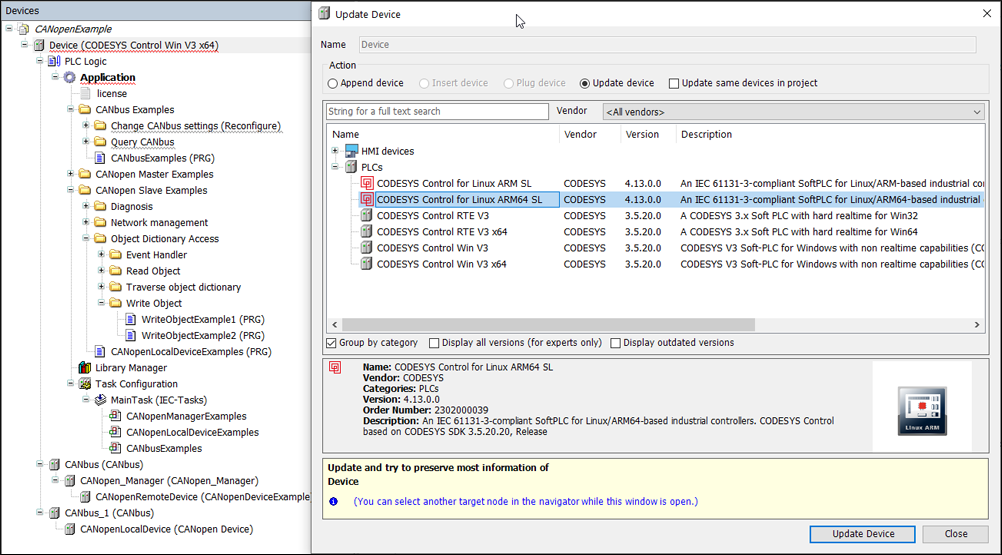
▷ Füge RevPi Connect 5 in den Gerätebaum ein.
▷ Ziehe den RevPi Connect 5 im Gerätebaum per Drag & Drop ganz nach oben. CANbus-Schnittstellen oder andere Netzwerkgeräte müssen unterhalb des RevPi Connect 5 in den Gerätebaum eingefügt werden, da sonst nach dem Herunterladen im Projekt ein Konfigurationsfehler auftritt.
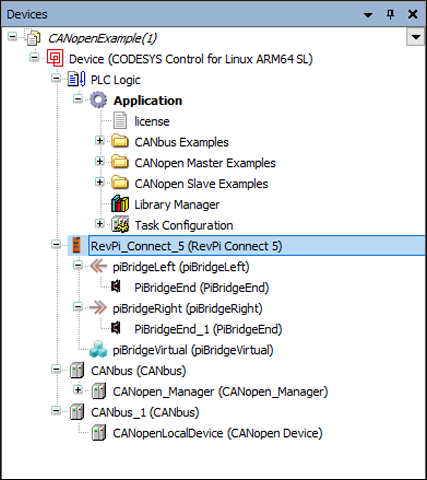
▷ Wenn das Projekt mit einem RevPi Connect 5 mit zwei CAN-Schnittstellen ausgeführt wird, stelle als Baudrate 250 kbit/s ein.
▷ Kompiliere das Projekt und lade es herunter.
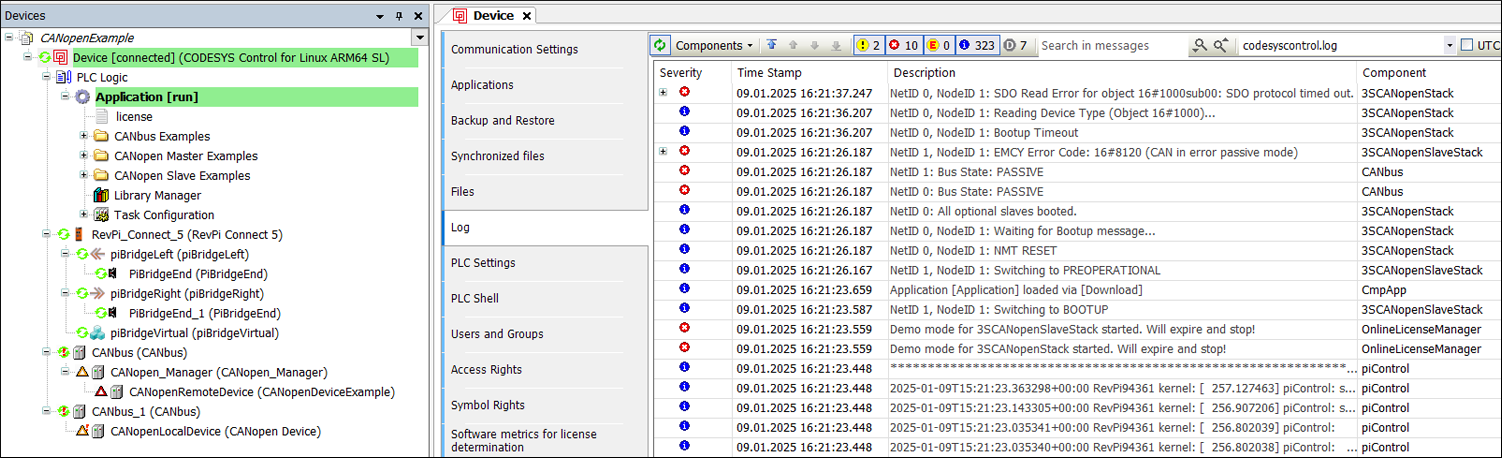
▷ Starte den RevPi neu, um den CANopen Manager und das Gerät in Betriebsmodus zu bringen.